Mp3格式转换成flac格式如何操作
- 来源: 金舟软件
- 作者:Lyan
- 时间:2025-03-06 18:05:37
Mp3和flac都是主流的音频格式。因为是无损音质,所有不少小伙伴想将mp3格式转为flac格式。接下来金舟小编就为您演示Mp3格式转换成flac格式如何操作。
①准备工作:
硬件型号:联想 小新27
系统版本:Windows11 6842.1632
软件版本:金舟格式工厂(最新版)
②操作步骤:
一、双击运行金舟格式工厂软件,点击音频格式转换功能打开。

二、将mp3文件通过鼠标拖拽的方式添加到软件中。然后导出格式选flac格式。
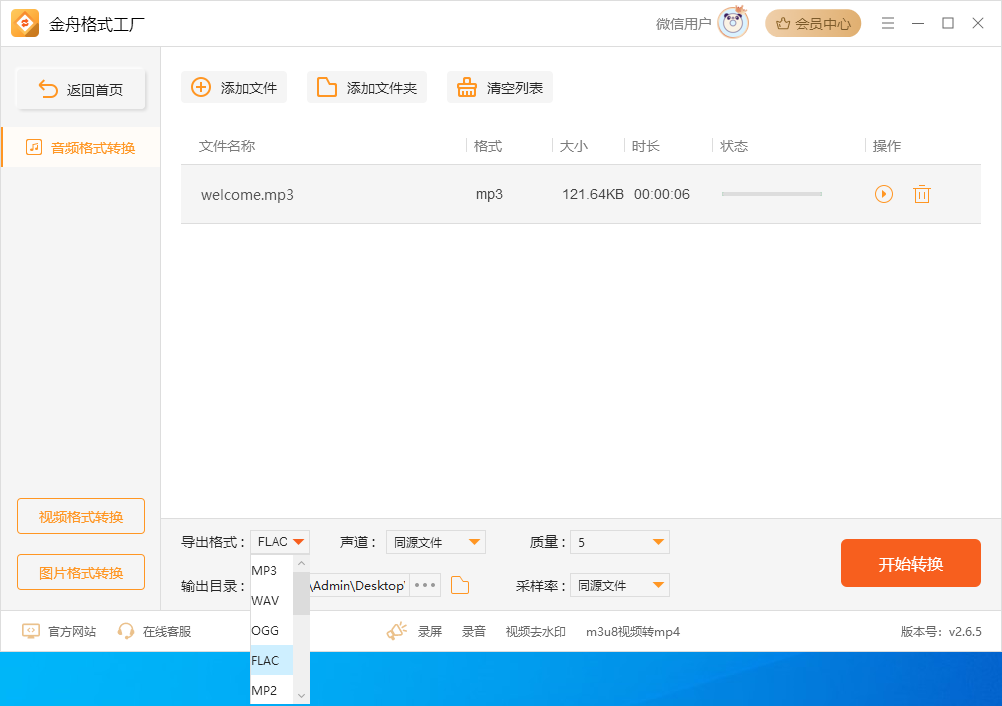
三、接着设置声道,音频质量和采样率等参数。
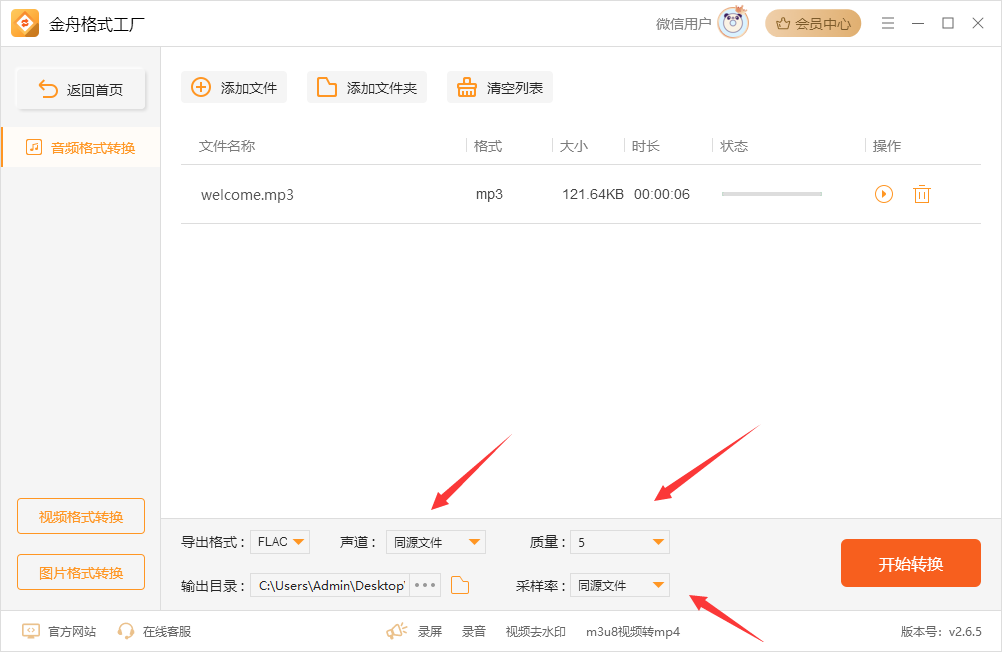
四、然后设置输出目录,可以是默认目录,也可以是自定义目录。
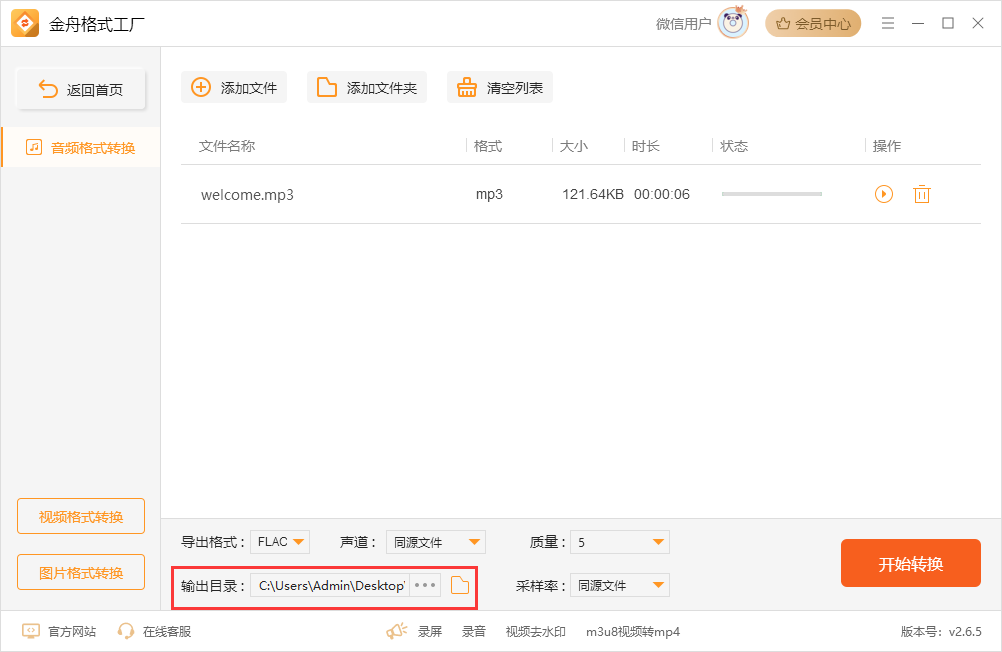
五、以上设置完毕后,点击界面右下角的开始转换按钮即可。
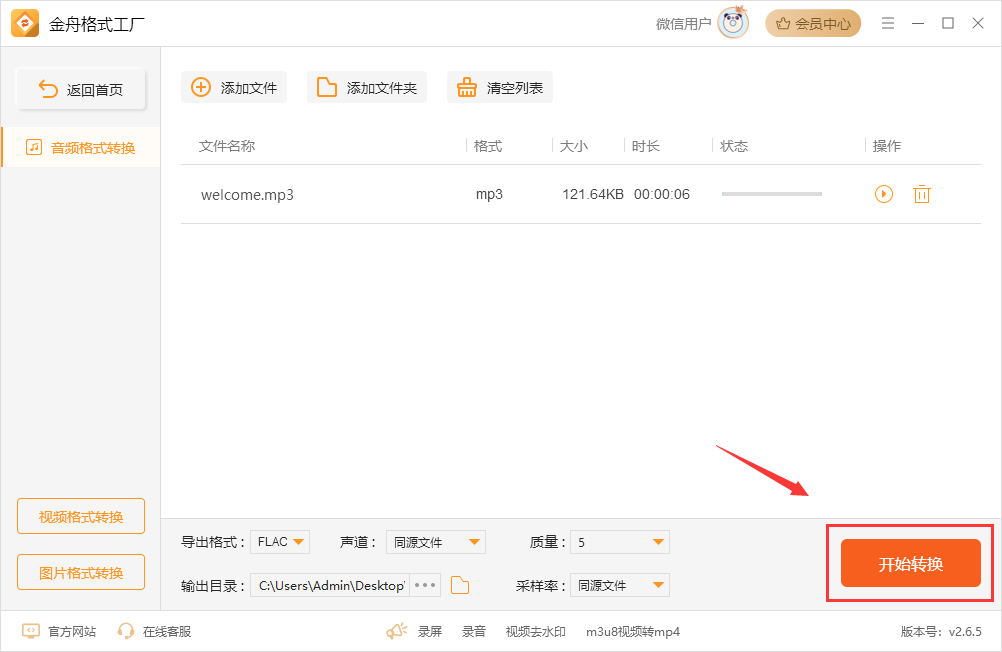
六、当出现导出成功这样的提示时,表示格式转换完成。点击前往导出文件夹按钮即可。

七、查看文件,我们可以看到已经是flac格式了。
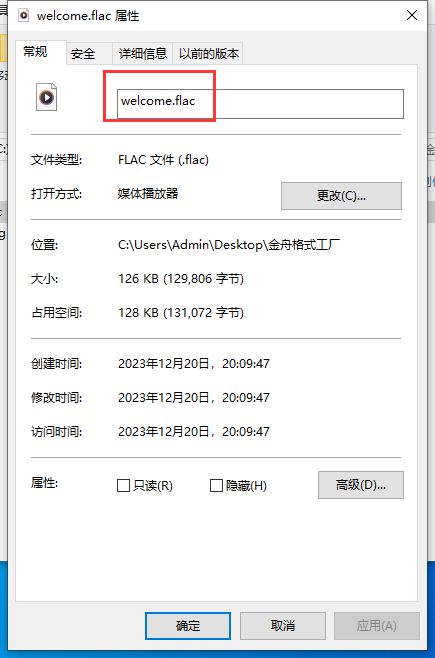
现在知道Mp3格式转换成flac格式如何操作了吧!有需要的小伙伴可以在金舟软件官网下载体验。
推荐阅读:








































































































 官方正版
官方正版
 纯净安全
纯净安全







